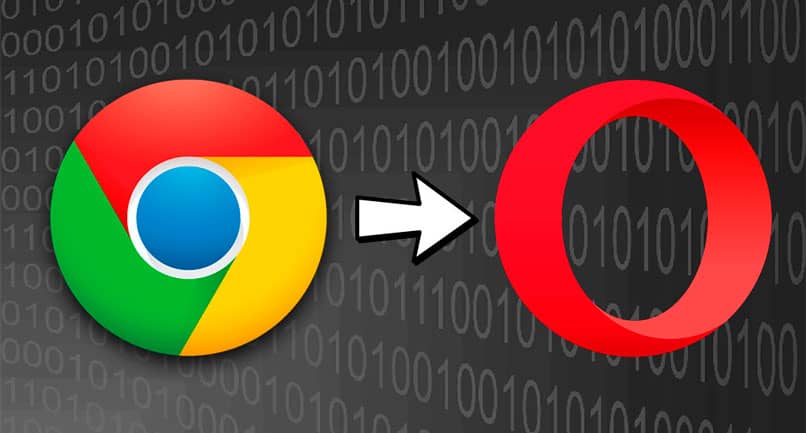
Seu navegador diz muito sobre você. Nele você guarda todos os assuntos de seu interesse, assim como as ferramentas que mais utiliza. Se por algum motivo você quiser mudar do Chrome para o Opera você pode fazer isso sem perder suas informações ao importar os dados.
Você não só pode manter todos os dados do seu navegador e personalizá-lo, mas também pode replicar todas as extensões no Opera o que você veste. Você obteria o mesmo desempenho, mas muito mais rápido.
Use Opera
O Opera é um navegador baseado no Google Chrome, mas com o tempo desenvolveu suas próprias funções. O que o torna mais atraente é a possibilidade de diminuir o consumo de recursos que o Chrome normalmente consome.
Você pode migrar todos os dados pessoais que possui no Chrome (histórico de navegação, cookies, senhas). Como você pode continuar usando as mesmas extensões.
Importar dados do Google Chrome para o Opera
- Baixe o navegador Opera de sua página oficial
- Execute o instalador e inicie a instalação
- Quando a instalação terminar, abra o aplicativo pela primeira vez
- O Opera detectará o Chrome ou qualquer outro navegador instalado no seu PC. Seja Firefox, Edge ou Safari
- Uma janela aparece automaticamente onde você pode escolha importar dados do Chrome (ou o navegador de sua escolha)
- Você pode escolher importar seu histórico de navegação, favoritos, senhas salvas e cookies
- aperte o botão de importação e em questão de minutos a mágica será feita
Importar minhas informações das configurações do Opera
Se você já tem o Opera instalado no seu PC, mas por algum motivo não sincronizou na primeira vez, ainda pode replicar os dados. Basta acessar as configurações do navegador.
- Opera aberto no seu pc
- Clique no botão em forma de ícone do navegador. Está no canto superior esquerdo da tela
- Escolher Contexto ou use a tecla de atalho Alt + P
- Com o curso, percorra as opções disponíveis até encontrar a seção de Sincronização
- Selecione a opção Importar favoritos e configurações
- Escolha o navegador Chrome
- Marque as caixas das configurações do Chrome que você deseja importar
- aperte o botão importar
Se você se considera um usuário mais avançado, tem a opção de modificar as opções de criptografia de senha. Acesse as opções de sincronização avançadas e modifique as opções de criptografia de senha, para que elas sejam sincronizadas apenas com suas credenciais.
Importar extensões do Chrome para o Opera
A migração não seria concluída sem as extensões que você costuma usar no navegador antigo. Para este processo será necessário instalar uma extensão no Opera.
- Abra o Opera no seu PC
- Aceda a Loja online do Chrome. Pesquise no navegador ou acesse no menu / Extensões / Obter extensões
- Encontre e instale a extensão Instale extensões do Chrome
- Quando você terminar, você terá um novo ícone ao lado da barra de endereço
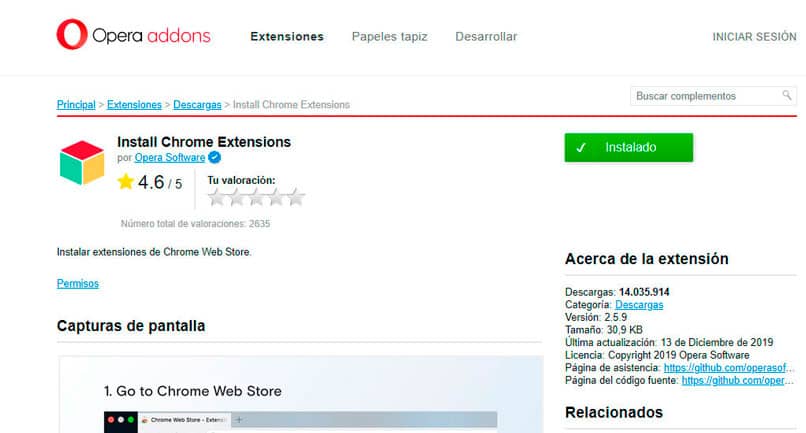
Você pode baixe qualquer plugin Navegador Chrome. O procedimento para instalar extensões será o mesmo que você normalmente usa com o Chrome.
A desvantagem de usar Instalar extensão do Chrome é que você só pode adicione as extensões uma por uma. Quando terminar, você terá o espelho exato do Chrome em seu novo navegador.
Crie uma conta no Opera
Assim que seu navegador for atualizado com seus dados pessoais, você pode criar uma conta no Opera. Ao criar uma conta, você pode sincronizar vários dispositivos com seus dados e usar o vpn.
Opera tem versões para dispositivos móveis com sistema Android, iOS e Windows Phone. É útil até mesmo se você tiver outros computadores com sistemas operacionais diferentes.
Da mesma conta do Opera você tem acesso aos seus dados de navegação, páginas favoritas e dados de acesso. Você também pode extensões de acesso, mas vai depender da compatibilidade com os aparelhos.
- Abra o navegador no seu PC
- Clique no ícone do programa
- Selecione a opção Configurações
- Encontre a seção de sincronização
- Coloque o seu acessar dados (email e senha)
- Repita este mesmo procedimento com todos os dispositivos que deseja sincronizar